工具/原料:
系统版本:win10
品牌型号:联想yoga13
方法/步骤:
通过usb数据线进行连接
第一步:先将打印机与电脑用 USB 数据线连接,在桌面上打开【控制面板】,进入后点击【硬件和声音】,然后双击【设备和打印机】,进入打印机和设备的页面后,点击左上角的【添加打印机】,弹出窗口之后,双击【添加本地打印机】。

第二步:在这里需要选择打印机的端口,一般在打印机的机子上面会显示端口,或者在说明书上面也有说明,选择好对应的端口,就可以点击【下一步】。
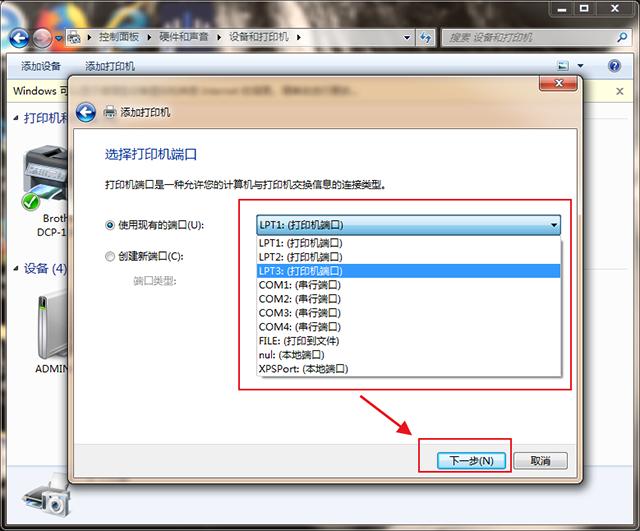
第三步:查看说明书或者打印机上面的【厂商和打印机型号】,在这个窗口里面选择好对应的品牌和打印机的型号,就可以继续下一步。

第四步:在这里只需要输入打印机的名称就可以了,输入完成后点击下一步,就会开始安装打印机。

第五步:打印机安装成功后,先不要着急关闭这个窗口,点击左下角的【打印测试页】测试是否正常,如果能打开,并且能开始打印就代表安装成功。如果没有连接成功,就检查一下打印机的电源是否打开,还有就是安装的打印机型号是否正确。

总结:
以上就是关于打印机的安装方法,只需要通过数据线就可以完成打印机的安装和连接,如果你还不会的话就赶快操作一下吧。
Copyright ©2018-2023 www.958358.com 粤ICP备19111771号-7